5) 自分のデータを入れて、うそでもかまいません。
6) 進入Skype
7) 相手を追加
8) Skypeの欠点はメッセージの字体は小さい。 字を大きくする方法は、 「スタート」をクリック
9) 「コントロールパネル」をクリック
「コントロールパネル」中の「画面」をクリック
「画面」中の「設定」をクリック
12) 解像度は「800×600」に変更。会話が終わってから、簡単に前の解像度に戻れます。
13) 相手を呼び出す場合は
14) 画面表示の意味
15) 相手が出てきた授業風景: 下には、講師側が見ている画面です。相手写真の大きさの調整は、画像の下エッジをドリックして上に移動させれば相手の写真が小さくできます。右の画面は、講師の写真です。画面下の文字は授業中双方の発言の記録です。この記録は、授業後にコーピーしてワードに保存できます、復習の参考にできます。語学の効果は、普通の授業と変わりません。
|
||||
|
1 |









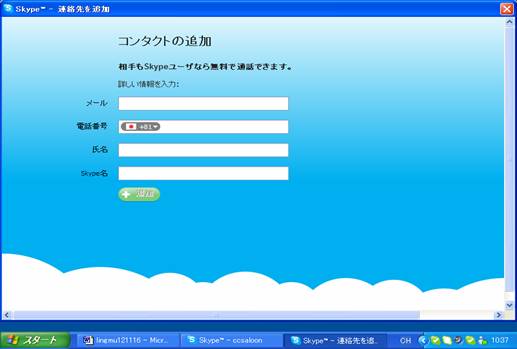



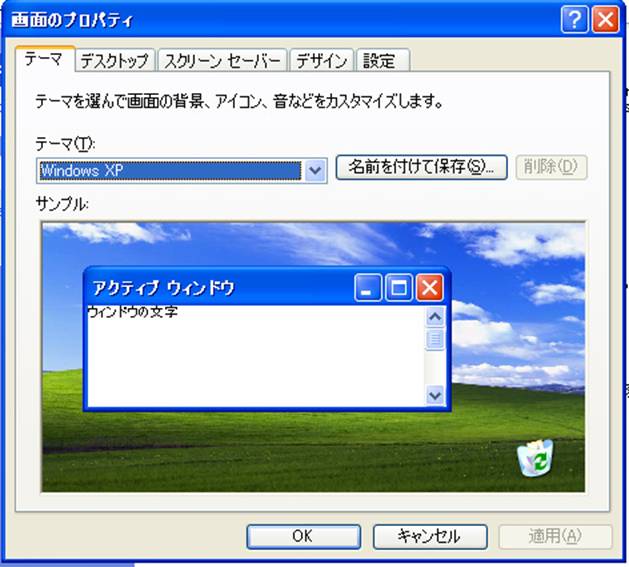


.files/zhongcun.jpg)